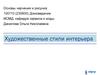Similar presentations:
CorelDraw. Работа с цветовыми каналами. Создание альфа-каналов
1.
CorelDrawРабота с цветовыми
каналами. Создание
альфа-каналов
Выполнила: Пелымских Д.С.
Группа: ГР-20-9-1
Преподаватель: Белоногова И.А.
2.
CorelDRAW – это мультифункциональный редактор векторнойграфики. Применяется дизайнерами, художниками и
специалистами коммерческих и типографических предприятий
при подготовке рекламных баннеров и вывесок, чертежей и
карт, иллюстраций для журналов и книг, макетов веб-страниц.
3.
Цвет и тон можно настроить, изменив непосредственно цветовыеканалы изображения. Количество цветовых каналов в изображении зависит от
количества компонентов в цветовой модели, связанной с изображением.
Например,
черно-белые
изображения,
изображения
в
оттенках
серого, двухцветные изображения и изображения, в которых используется цвет
палитры, имеют только один цветовой канал; изображения RGB или Lab имеют
три канала, изображения CMYK имеют четыре цветовых канала. Для сохранения
плашечных цветов в изображении можно использовать дополнительные каналы.
4.
Изображение можно разделить на следующие цветовые каналы:Режим разделения
Создаваемые цветовые каналы
RGB
Красный (R), зеленый (G), синий (B)
CMYK
Голубой (C), пурпурный (M), желтый (Y), черный (K)
HSB
Оттенок (H), насыщенность (S), яркость (B)
HLS
Оттенок (H), осветление (L), насыщенность (S)
YIQ
Освещенность (Y), два значения хроматичности (I, Q)
Lab
Яркость (L), зеленый/пурпурный (a), синий/желтый (b)
5.
Для балансировки цветов изображения можносмешивать цветовые каналы. Например, для
улучшения качества изображения, содержащего
слишком много красного, можно настроить
красный канал изображения RGB.
6.
Смешивание цветовых каналов:1.
Отображение цветовых каналов:
Редактирование цветового канала:
Выберите Настройка Смешивание каналов.
2.
Выберите цветовой режим в списке Модель цвета.
3.
Выберите канал вывода в списке Канал вывода.
4.
Переместите регуляторы в области Каналы входа.
Выполните одно из следующих действий.
Выберите Окно Окна настройки Каналы.
Выберите Изображение Каналы.
1.
В окне настройки Каналы выберите канал для редактирования.
Если окно настройки Каналы закрыто, выберите пункт Окно
Окна настройки Каналы или Изображение Каналы.
2.
Отредактируйте изображение.
7.
Создание и редактирование альфа-каналовПри создании маски в приложении Corel PHOTO-PAINT она отображается в новом канале в
качестве текущей. Каждая новая созданная маска заменяет текущую. Однако для хранения
нескольких масок в изображении можно создавать альфа-каналы. Можно создать альфаканал из текущей маски, чтобы скопировать ее редактируемые и защищенные области,
или создать пустой альфа-канал. Пустой альфа-канал является полностью непрозрачным и
поэтому не содержит редактируемых областей.
8.
Создание пустого альфа-канала1 . Нажмите кнопку Создать альфа-канал
в окне настройки изображения Каналы. Если окно настройки Каналы закрыто, выберите
пункт Окно Окна настройки Каналы или Изображение Каналы.
2. В диалоговом окне Свойства канала введите имя канала в поле Имя.
3. Выберите цвет наложенной маски.
4. Введите значение в поле Непрозрачность, чтобы задать непрозрачность цвета
наложения.Если
необходимо
инвертировать
наложенную
маску,
установите
флажок Инвертировать наложение.
5. Выберите один из следующих параметров.•Залить черным: создание альфа-канала, не
содержащего редактируемых областей•Залить белым: создание альфа-канала, не
содержащего защищенных областей
9.
Для изменения или обновления канала выделения:1. Откройте докер Channels (Каналы).
2. Щелкните мышью на миниатюре с изображением канала, который нужно изменить.
Канал выделения автоматически появится в окне изображения, если до сих пор его там не
было и теперь его можно редактировать.
3. Для изменения характеристик канала выделения используйте любой инструмент Corel
Photo-Paint и команды.
В докере Channels (Каналы) обновится миниатюра канала.


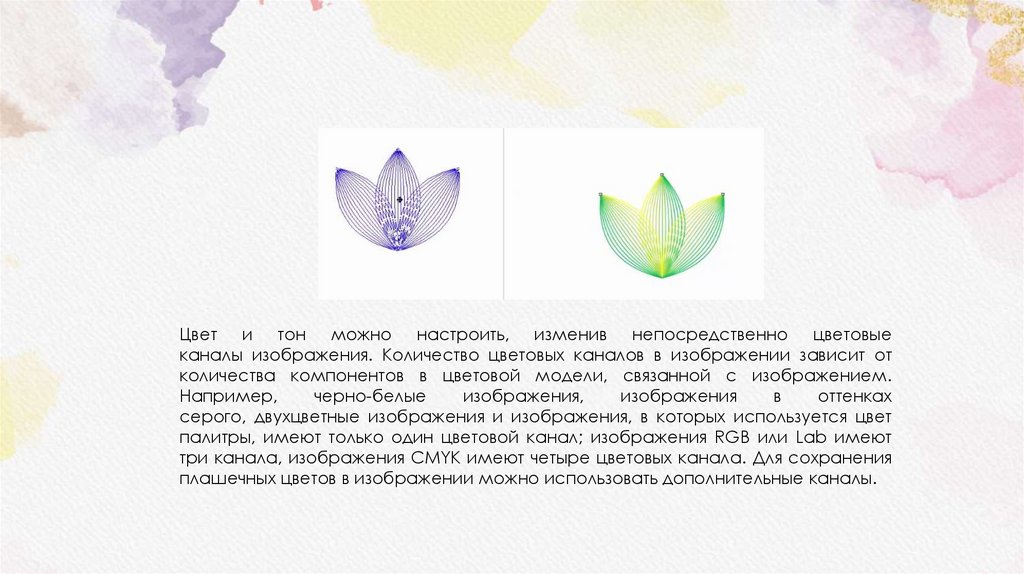
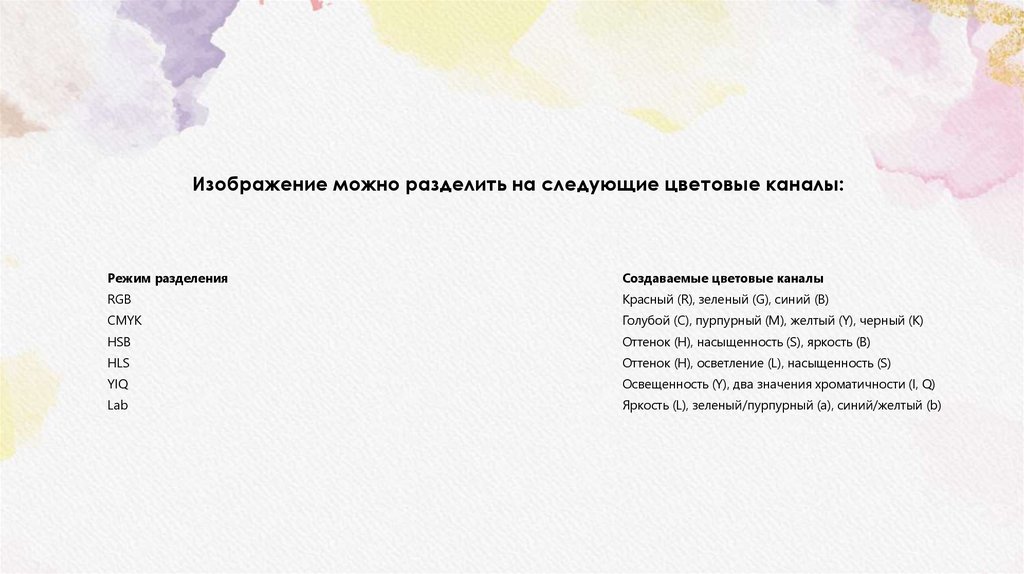
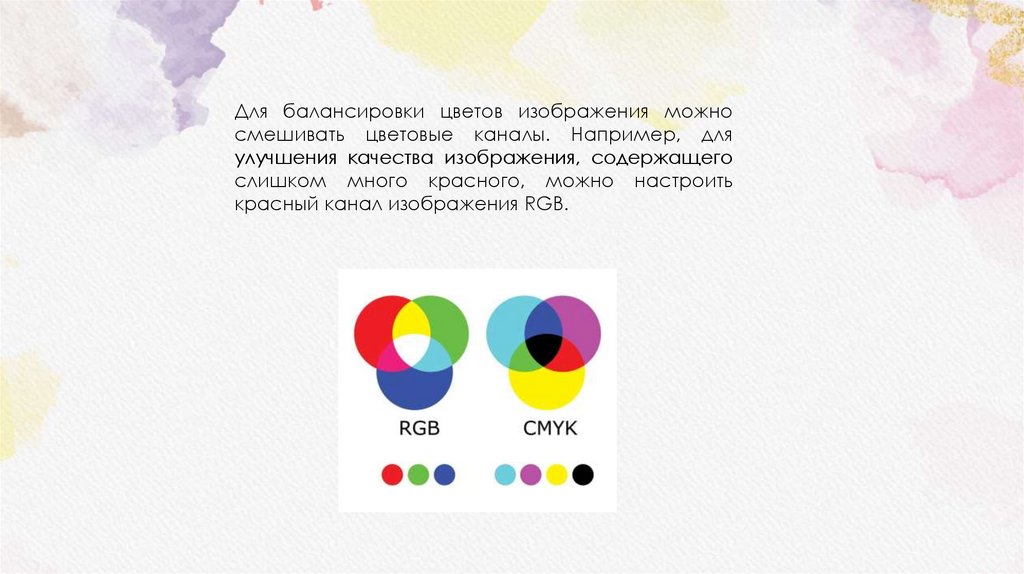
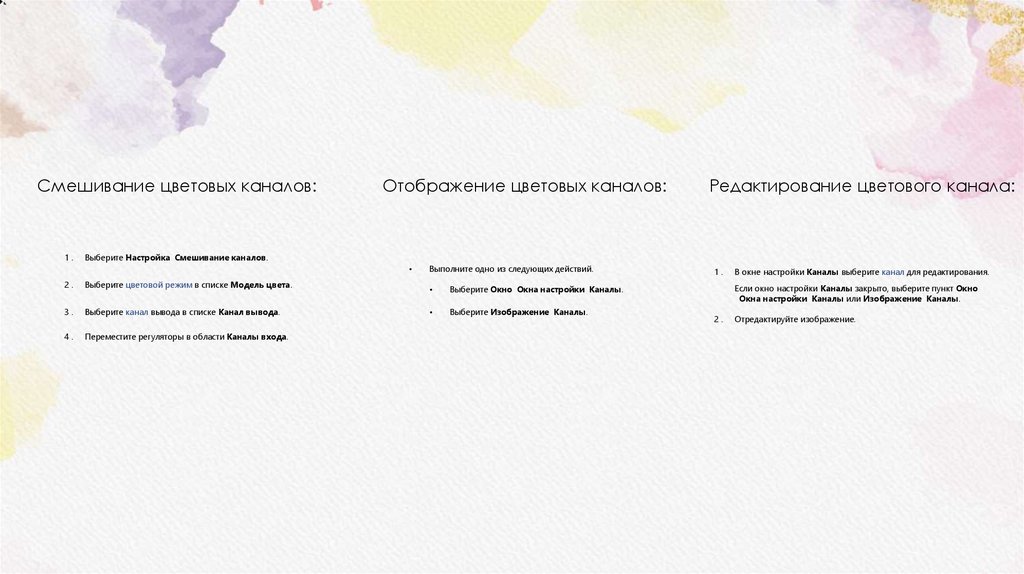


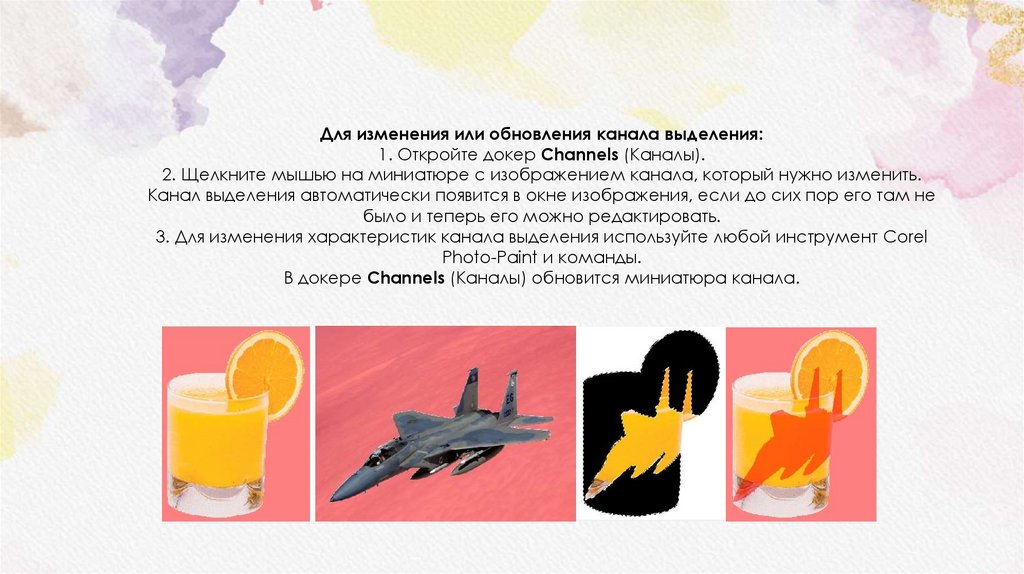

 history
history